右键菜单加速启动,添加程序的秘诀
时间:2025-05-28 11:27:29 418浏览 收藏
在Windows系统中,通过修改注册表,可以将常用程序如Windows Terminal添加到右键菜单中,实现快速启动。本文详细介绍了如何在注册表编辑器中创建新项和子项,并设置路径以实现这一功能。此外,还提供了如何为添加的程序设置自定义图标的步骤,确保用户体验更加直观和便捷。
本文最后更新于 25 天前,其中的信息可能已经有所发展或是发生改变。
效果如下---
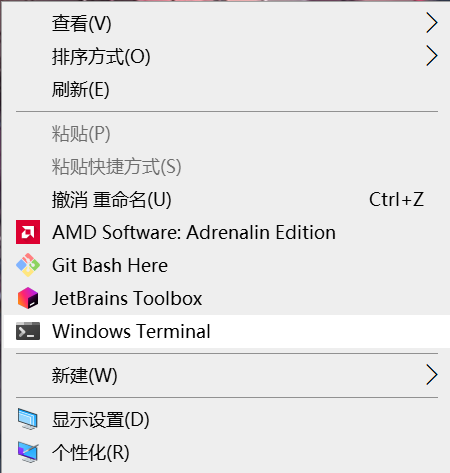 ---
---
以 Windows Terminal 为例---
启动注册表编辑器:按下 Win + R 键,输入 regedit,然后按回车键启动注册表编辑器。
在注册表编辑器中导航至以下路径:
HKEY_CLASSES_ROOT\Directory\Background\shell
在左侧的树状视图中,右键点击 shell 键,选择 "新建",然后选择 "项"。
为新项命名:将新项命名为你希望在右键菜单中显示的名称,例如 "启动 Windows Terminal"。
在新项下创建子项:右键点击新创建的项,选择 "新建",然后选择 "项"。
为子项命名:将子项命名为 "command"。
在右侧窗格中设置默认值:双击 "command" 子项,在弹出的编辑字符串对话框中,将数值数据设置为 Windows Terminal 的可执行文件路径。默认情况下,Windows Terminal 的可执行文件路径为:
C:\Users\你的用户名\AppData\Local\Microsoft\WindowsApps\wt.exe
注意:若安装了不同版本或将 Windows Terminal 安装在不同的位置,记得相应地调整路径。
添加对应图标---
上述步骤仅添加了启动方式,并未包含图标。为 Windows Terminal 添加自定义图标,可以按照以下步骤进行操作:
准备图标文件:准备一个图标文件(通常是 ICO 或 PNG 格式)。可以在对应安装路径下寻找或自行搜索。
在注册表编辑器中找到刚刚新建的 Windows Terminal 的注册表项,并导航至以下路径:
HKEY_CLASSES_ROOT\Directory\Background\shell\启动 Windows Terminal
创建字符串值:在右侧窗格中,右键点击空白处,选择 "新建",然后选择 "字符串值"。
为字符串值命名:将字符串值命名为 "Icon"。
设置图标路径:双击 "Icon" 字符串值,在弹出的编辑字符串对话框中,将数值数据设置为你图标文件的完整路径。例如,如果你的图标文件名为 "terminal.ico",并且保存在 "C:\Icons" 文件夹中,那么路径将是:
C:\Icons\terminal.ico
请确保指定的路径是正确的,并且图标文件在该路径下可访问。
今天关于《右键菜单加速启动,添加程序的秘诀》的内容介绍就到此结束,如果有什么疑问或者建议,可以在golang学习网公众号下多多回复交流;文中若有不正之处,也希望回复留言以告知!
-
501 收藏
-
501 收藏
-
501 收藏
-
501 收藏
-
501 收藏
-
162 收藏
-
463 收藏
-
258 收藏
-
468 收藏
-
198 收藏
-
172 收藏
-
144 收藏
-
417 收藏
-
492 收藏
-
142 收藏
-
441 收藏
-
184 收藏
-

- 前端进阶之JavaScript设计模式
- 设计模式是开发人员在软件开发过程中面临一般问题时的解决方案,代表了最佳的实践。本课程的主打内容包括JS常见设计模式以及具体应用场景,打造一站式知识长龙服务,适合有JS基础的同学学习。
- 立即学习 543次学习
-

- GO语言核心编程课程
- 本课程采用真实案例,全面具体可落地,从理论到实践,一步一步将GO核心编程技术、编程思想、底层实现融会贯通,使学习者贴近时代脉搏,做IT互联网时代的弄潮儿。
- 立即学习 516次学习
-

- 简单聊聊mysql8与网络通信
- 如有问题加微信:Le-studyg;在课程中,我们将首先介绍MySQL8的新特性,包括性能优化、安全增强、新数据类型等,帮助学生快速熟悉MySQL8的最新功能。接着,我们将深入解析MySQL的网络通信机制,包括协议、连接管理、数据传输等,让
- 立即学习 500次学习
-

- JavaScript正则表达式基础与实战
- 在任何一门编程语言中,正则表达式,都是一项重要的知识,它提供了高效的字符串匹配与捕获机制,可以极大的简化程序设计。
- 立即学习 487次学习
-

- 从零制作响应式网站—Grid布局
- 本系列教程将展示从零制作一个假想的网络科技公司官网,分为导航,轮播,关于我们,成功案例,服务流程,团队介绍,数据部分,公司动态,底部信息等内容区块。网站整体采用CSSGrid布局,支持响应式,有流畅过渡和展现动画。
- 立即学习 485次学习
